YouTube Müzik Çalışmıyor mu? Bu 7 Düzeltmeyi Deneyin
Yayınlanan: 2023-10-29YouTube Music, cihazlarınızda milyonlarca şarkının ve videonun keyfini çıkarmanızı sağlayan popüler bir müzik akışı hizmetidir. Ancak YouTube Müzik çalışmadığında en sevdiğiniz müziğin keyfini çıkarmak için ne yaparsınız?
YouTube Music işinize yaramıyorsa nedenini araştırmanız gerekir. Bu, sunucunun kapalı kalma süresi olabilir veya bağlantınızla (veya kullandığınız uygulamayla) ilgili bir sorun olabilir. Sorun ne olursa olsun, aşağıda deneyebileceğiniz bazı genel çözümler bulunmaktadır.
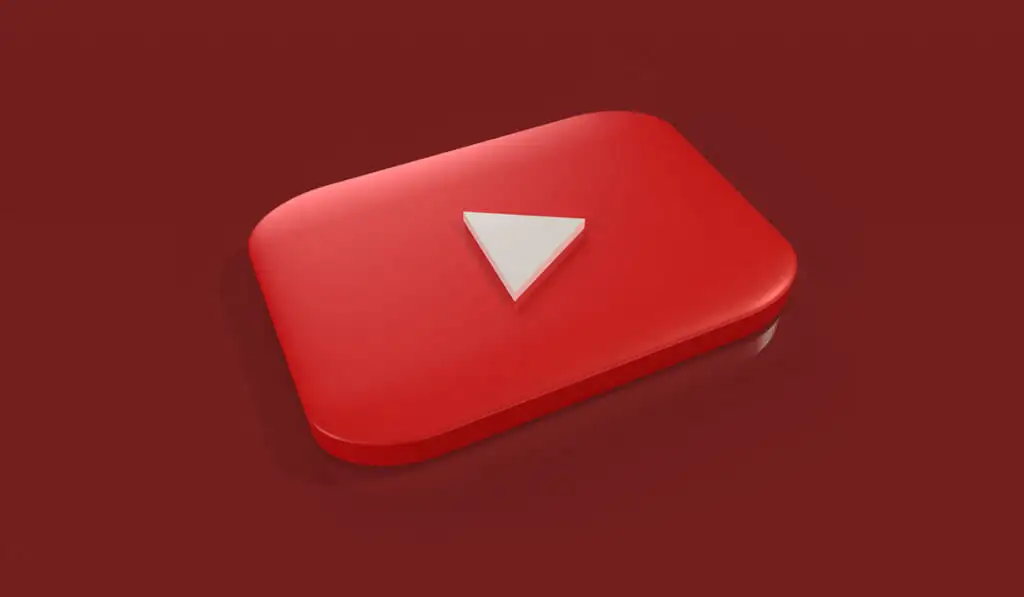
1. İnternet Bağlantınızı Kontrol Edin
İnternet bağlantısı yok? YouTube Music'in çalışmasını beklemeyin (müzik cihazınıza indirilmemişse). YouTube Music'i internet bağlantınız üzerinden yayınlamak istiyorsanız sorunu çözmeniz gerekir.
Mobil cihaz kullanıyorsanız, ister yerel bir Wi-Fi ağı üzerinden ister mobil veri bağlantınızı kullanarak olsun, veri bağlantınızın istikrarlı olduğundan emin olun.
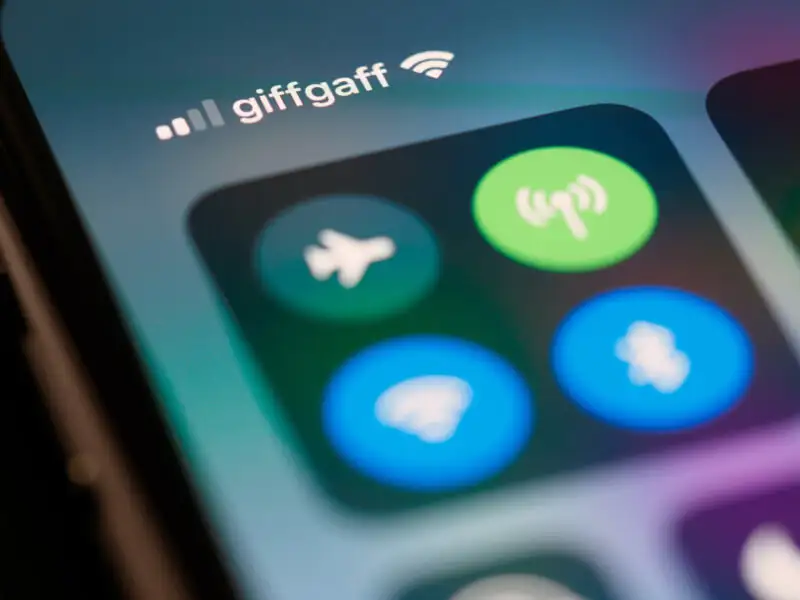
PC veya Mac kullanıyorsanız doğru ağa bağlı olduğunuzdan ve yeterli sinyal gücüne sahip olduğunuzdan emin olun. Değilse yönlendiricinize yaklaşın veya kablolu bağlantıya geçin.
Müziğinizi yayınlamak için yeterince güçlü bir bağlantınız olduğunu doğrulamak amacıyla Speedtest gibi bir web sitesini kullanarak internet hızınızı da test edebilirsiniz.
2. Uygulamanızı ve Cihazınızı Yeniden Başlatın
YouTube Müzik deneyiminizdeki bir sorunu çözmek için hızlı bir yeniden başlatma yeterli olabilir. Bu bir klişedir, ancak yeni yeniden başlatılan bir cihazla başlamak genellikle bunun gibi teşhis edilmesi zor sorunları çözebilir. Bu kadar ileri gitmek istemiyorsanız, bir uygulamayı zorla kapatıp yeniden başlatmak aynı etkiye sahip olabilir.
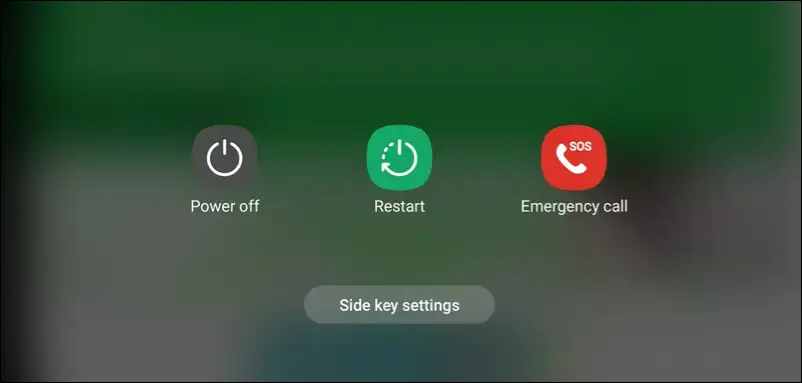
Uygulamayı yeniden başlatmak işe yaramazsa cihazınızı da yeniden başlatmanız gerekebilir. Bu, sisteminizi yenileyecek ve hafızada bir miktar yer açacaktır. Cihazınızı yeniden başlatmak için, kapatma veya yeniden başlatma seçeneklerinin bulunduğu bir menü görene kadar güç düğmesini basılı tutun; devam etmek için yeniden başlatma seçeneğini seçin.
Mobil cihazınızda bu menüyü görüntülemek için basabileceğiniz farklı düğmeler bulunabilir.
3. YouTube Müzik Uygulamasını Güncelleyin
YouTube Music uygulamanızı bir süredir güncellemediyseniz bazı işlevlerini kaybetmiş olabilir. YouTube Music, uygulamanın veya tarayıcının düzgün çalışması için en son sürümünü gerektiren yeni özellikler veya hata düzeltmeleri sunabilir. Daha eski bir sürüm kullanıyorsanız hatalarla veya uyumluluk sorunlarıyla karşılaşabilirsiniz.
Sorunu çözmek için güncellemeniz gerekecek. Uygulamanızı güncellemek için Google Play Store'a veya Apple App Store'a gidin ve YouTube Music'i arayın. Mevcut bir güncelleme varsa yüklemek için Güncelle'ye basın.
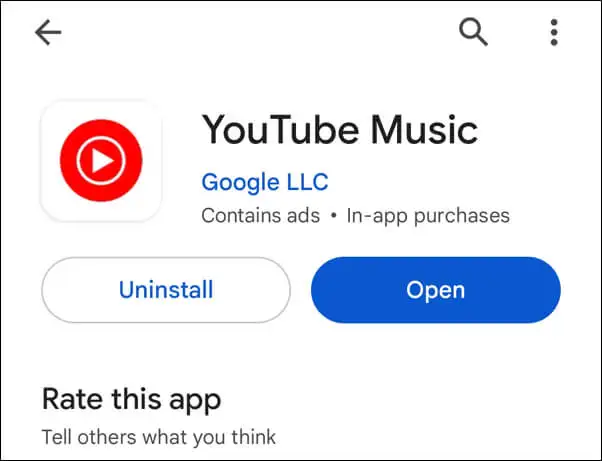
YouTube Music'e masaüstü tarayıcınızdan erişiyorsanız sorunu çözmek için tarayıcınızın önbelleğini temizlemeniz gerekebilir.
4. Abonelik Durumunuzu Kontrol Edin
YouTube Music Premium abonesiyseniz çevrimdışı oynatma, reklamsız dinleme ve arka planda oynatma gibi ücretsiz kullanıcılara sunulmayan bazı avantajlardan yararlanabileceksiniz. Ancak aboneliğinizin süresi dolarsa veya iptal edilirse bu özelliklere erişiminizi kaybedersiniz; bu durum YouTube Music'in çalışmasını engelleyebilir.
Abonelik durumunuzu kontrol etmek için aşağıdaki adımları izleyin.
- YouTube Music web sitesine veya uygulamasına gidin ve Google hesabınızla oturum açın.
- Profil resminize dokunun ve Ücretli üyelikler'i seçin. Mevcut planınızı ve fatura ayrıntılarınızı görmelisiniz; ayrıntıları görüntülemek için Üyeliği Yönet'e basın.
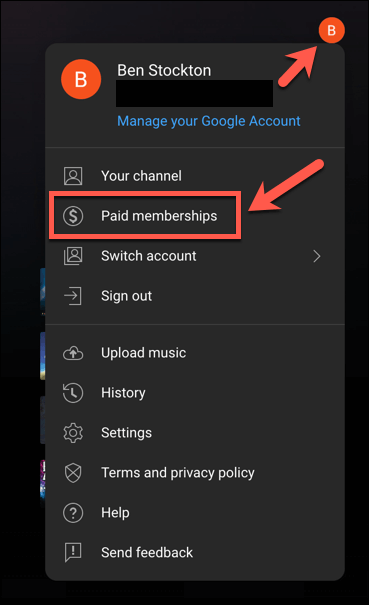
- Aboneliğiniz etkinse, bunu listelenmiş olarak görmelisiniz. Etkin değilse yenilemenizi veya geri yüklemenizi söyleyen bir mesaj görürsünüz. Aboneliğinizi geri yüklemek için ekrandaki talimatları izleyin.
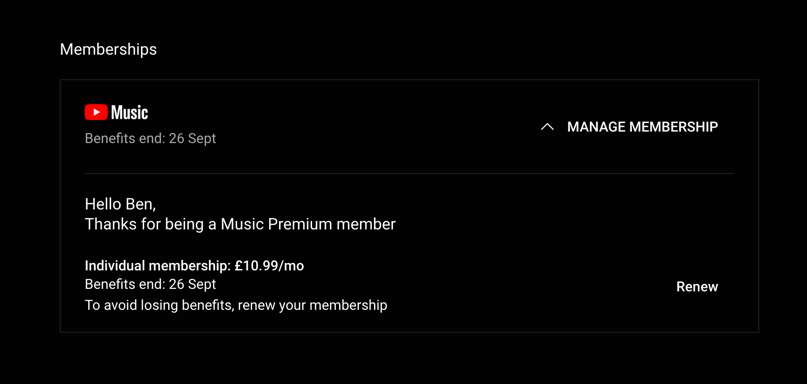
Geri yüklendikten sonra müzik indirme gibi ücretli özelliklere erişiminiz tekrar sağlanacaktır.

5. VPN'leri ve Reklam Engelleyicileri devre dışı bırakın
Çevrimiçi gizliliğinizi korumaya yardımcı olması için VPN'leri (sanal özel ağlar) veya reklam engelleyicileri kullanabilirsiniz. Ancak bu araçlar aynı zamanda YouTube Music ve diğer çevrimiçi abonelik hizmetlerine de müdahale edebilir.
Örneğin, VPN'ler konumunuzu değiştirecek ve bazı içerik veya özelliklerin kullanılabilirliğini etkileyecektir. Reklam engelleyiciler, web sitesinin veya uygulamanın bazı öğelerini engelleyebilir ve bunların düzgün şekilde yüklenmesini engelleyebilir. YouTube Music gibi hizmetler, hizmetlerinin kötüye kullanılmasını önlemek için hem VPN'leri hem de reklam engelleyicileri aktif olarak tespit edip engelleyebilir.
Bunu düzeltmek için VPN'inizi veya reklam engelleyicinizi geçici olarak devre dışı bırakmayı deneyin ve YouTube Music'in yeniden çalışıp çalışmadığını kontrol edin. Eğer öyleyse, müziğinizi dinlemek istediğinizde bu araçları devre dışı bıraktığınızdan emin olmanız gerekir.
6. Ses Cihazlarınızın Sorunlarını Giderin
YouTube Music çalışıyor ancak ses duyamıyorsanız ses cihazlarınızdaki sorunları gidermeniz gerekebilir.
Buna hoparlörleriniz, kulaklıklarınız, kulaklıklarınız veya müzik dinlemek için kullandığınız diğer cihazlar dahildir. Bu cihazların ses seviyesinde, bağlantısında veya ayarlarında ses kalitesini etkileyen bir sorun olabilir.

Sorunu çözmek için izleyebileceğiniz bazı temel sorun giderme adımları aşağıda verilmiştir.
- Cihazınızın ses seviyesini kontrol edin ve sessiz veya çok düşük olmadığından emin olun.
- Cihazınızın bağlantısına bakın ve güvenli ve doğru şekilde takıldığından emin olun. Bluetooth cihazı kullanıyorsanız bağlantının etkinleştirildiğinden ve Bluetooth radyonuzun açık olduğundan emin olun.
- Cihazınızın ayarlarını kontrol edin ve varsayılan çıkış cihazı olarak seçildiğinden emin olun.
- Müziğinizi çalmak için yeterli güce sahip olduğundan emin olmak için cihazınızın pil seviyelerine bakın.
- Cihazınızda herhangi bir fiziksel hasar veya kir olup olmadığını kontrol edin; gerekiyorsa temizleyin.
- Sorunu hâlâ çözemiyorsanız farklı bir ses cihazı kullanarak sorunun çözülüp çözülmediğini kontrol edin.
7. YouTube Müzik Uygulama Önbelleğini temizleyin
Uygulama önbelleği, YouTube Music'in geçici olarak ihtiyaç duyduğu verileri depolamak için kullandığı geçici bir depolama alanıdır. Örneğin, akışını yaptığınız müziğin yerel bir kopyasını depolamak için uygulama önbelleğini kullanabilir.
Ancak YouTube Music'in çalışmamasıyla sorun yaşarsanız uygulama önbelleğini temizlemek isteyebilirsiniz. En son özellikleri yüklemenizi engelleyebilir veya önbellek çok büyükse uygulamanın arızalanmasına neden olabilir.
Uygulama önbelleğini temizlemek hiçbir kişisel verinizi veya ayarınızı silmez ancak uygulamanın işlevselliğini yeni yüklenmiş gibi geri yüklemenize yardımcı olabilir. Bu yalnızca Android cihazlarda mümkündür; iPhone veya iPad kullanıyorsanız uygulamayı kaldırıp yeniden yüklemek daha iyidir.
Android'de YouTube Music'in uygulama önbelleğini temizlemek için aşağıdaki genel adımları izleyin. Gerçek adımlar, kullandığınız modele ve Android sürümüne bağlı olarak cihazınıza göre değişebilir.
- Android cihazınızda Ayarlar uygulamasını açın.
- Uygulamalar menüsünü açın.
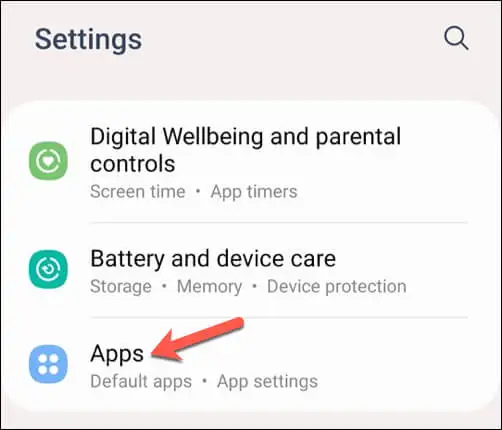
- YouTube Music uygulamasını arayın ve seçin, ardından ayarlarını görüntülemek için uygulamayı seçin.
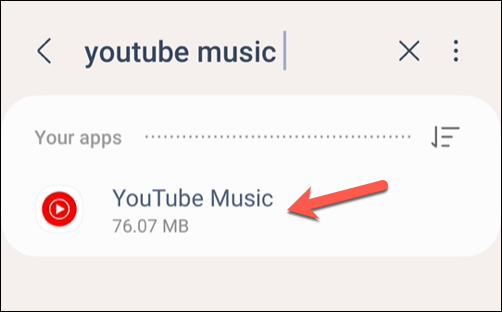
- Depolama (veya Depolama ve önbellek ) menüsünde Önbelleği temizle'ye dokunun.
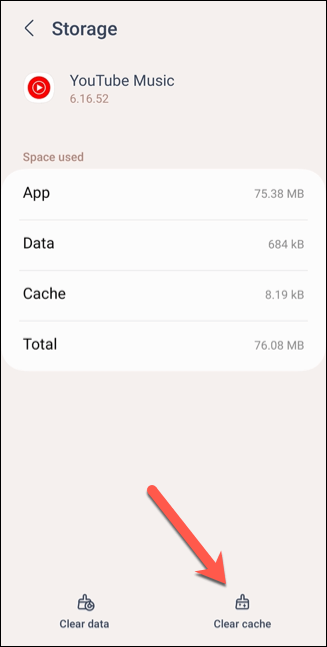
- İşlemi onaylamak için ekrandaki ek adımları izleyin.
Uygulama önbelleği temizlendikten sonra, cihazınızın belleğini temizlediğinizden emin olmak için Android cihazınızı yeniden başlatın ve ardından tekrar kullanmayı deneyin.
YouTube Music ile İlgili Sorunları Düzeltme
YouTube Müzik, cihazlarınızda müziğin keyfini çıkarmanın harika bir yoludur ancak mükemmel bir hizmet değildir. YouTube Music işinize yaramıyorsa yukarıdaki düzeltmelerden birinin sorunu çözebileceğini umarız.
Aksi takdirde müzik akışı ihtiyaçlarınız için her zaman Apple Music gibi bir alternatifi deneyebilirsiniz. Alternatif olarak, Spotify Premium aboneliğini düşünebilir ve bunun yerine Spotify'ın sunduğu çok sayıda müzik ve podcast'in keyfini çıkarabilirsiniz.
